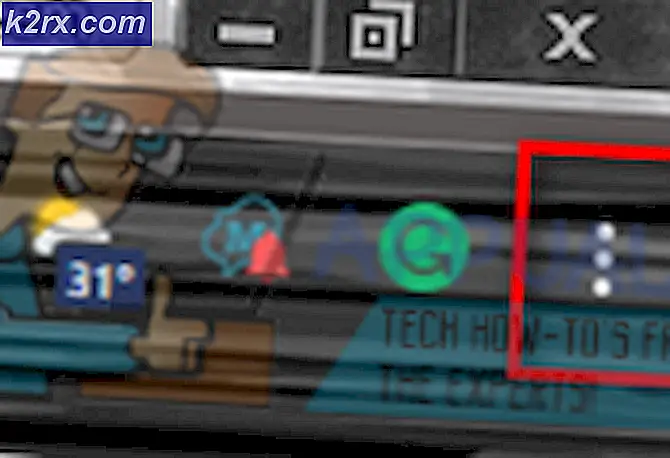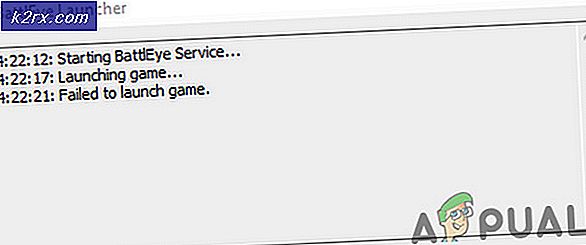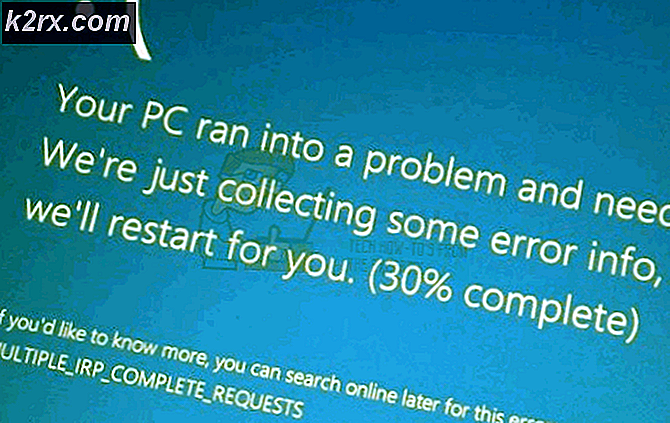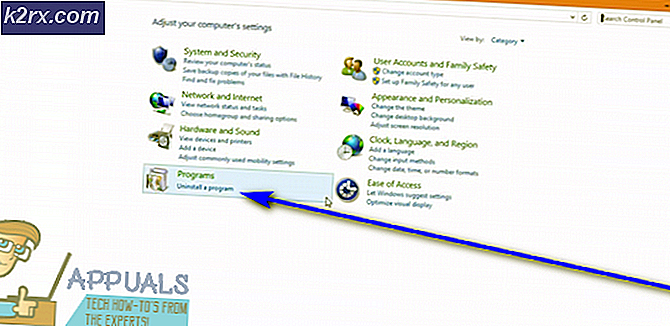Cách tích hợp tài khoản Twitch của bạn với máy chủ Discord
Phát trực tuyến đã trở nên phổ biến hơn bao giờ hết. Ngày càng có nhiều người cố gắng dấn thân vào thế giới phát trực tuyến - xây dựng cộng đồng của họ và từ từ chuyển nó thành công việc của họ. Điều này đã trở nên chung chung hơn trong thời buổi hiện tại vì ai lại không thích chơi trò chơi hoặc phát trực tuyến thứ gì đó mà họ đam mê để kiếm sống? Có nhiều công cụ và bot khác nhau có sẵn được hầu hết các bộ phát sóng khác nhau sử dụng để quản lý và kiểm duyệt các luồng vì họ không thể làm cả hai cùng một lúc.
Discord là một nền tảng đã nhanh chóng trở nên nổi tiếng vì tính độc đáo của nó và các tính năng khác nhau mà nó đi kèm. Hầu hết mọi người sử dụng nền tảng này làm nguồn trò chuyện và tương tác chính với các cộng đồng trực tuyến. Một trong những tính năng mà Discord đi kèm là tính năng tích hợp cho phép một người kết nối Twitch và các nền tảng xã hội khác với tài khoản Discord của họ. Nếu bạn là một người phát trực tiếp, bạn có thể đã nghe nói về Discord’s StreamKit cho phép một người nâng cao cộng đồng của họ trên Discord.
Thông qua tích hợp này, bạn có thể sử dụng nhiều công cụ khác nhau trên Bất hòa máy chủ tăng cường tương tác giữa bạn và cộng đồng của bạn. Tuy nhiên, để đạt được điều này, trước tiên bạn sẽ phải tích hợp tài khoản Twitch với tài khoản Discord của mình. Nhưng trước đó, chúng ta hãy nói về Discord StreamKit và các tích hợp khác nhau do Discord cung cấp một cách chi tiết hơn.
Tích hợp Discord và StreamKit
Discord không chỉ là một nền tảng để trò chuyện với bạn bè của bạn, mà nó còn cho phép bạn tích hợp nhiều nền tảng xã hội khác vào tài khoản Discord của mình. Mặc dù những tích hợp này có thể không làm được gì nhiều đối với người dùng bình thường ngoài việc hiển thị hồ sơ trên hồ sơ Discord của họ - nó có thể làm được nhiều điều hơn đối với người tạo nội dung và những người có ảnh hưởng. Tuy nhiên, để sử dụng các tích hợp này, bạn sẽ cần có các đặc quyền của quản trị viên trên máy chủ.
StreamKit là một bộ công cụ từ Discord cho tất cả các trình phát trực tuyến được cung cấp bởi các ứng dụng khác nhau mà họ đã sử dụng trên các luồng của họ. Một ví dụ ở đây là Nightbot. Khi bạn tích hợp Twitch tài khoản Discord, bạn sẽ có thể sử dụng Streamkit để làm cho các công cụ như Nightbot, v.v. có thể truy cập được trên máy chủ cộng đồng Discord của bạn.
Kết nối Twitch với Discord
Hóa ra, để có thể làm được tất cả những điều đó, trước tiên bạn sẽ phải thêm tài khoản Twitch vào tài khoản Discord của mình. Làm như vậy sẽ cấp cho Discord quyền kiểm tra danh sách những người đăng ký kênh của bạn. Điều đó sẽ đạt được là nó sẽ tự động chỉ định các thành viên trong máy chủ Discord của bạn vai trò tương ứng để họ có thể dễ dàng được xác định. Ví dụ: bạn có thể đặt nó để tất cả những người đăng ký tự động được giao một vai trò cụ thể.
Quá trình kết nối tài khoản Twitch với tài khoản Discord của bạn khá đơn giản. Làm theo hướng dẫn bên dưới để làm như vậy:
- Trước hết, hãy nhấp vào Cài đặt ở góc dưới cùng bên trái - gần tên người dùng Discord của bạn.
- Trong cài đặt Discord, nhấp vào Kết nối tùy chọn ở phía bên trái. Tại đây, bạn sẽ có thể kết nối Discord của mình với nhiều tài khoản khác nhau như Twitter, hơi nước, Twitch và nhiều hơn nữa.
- Để kết nối Twitch của bạn, hãy nhấp vào Twitch Logo.
- Thao tác này sẽ mở ra một tab mới trong trình duyệt của bạn, nơi bạn sẽ được yêu cầu đăng nhập vào Twitch nếu bạn chưa đăng nhập. Sau đó, bạn sẽ phải cấp quyền cho Discord.
- Để làm điều đó, hãy nhấp vào Ủy quyền nút được cung cấp.
- Sau khi làm xong, bạn sẽ có thể thấy tài khoản Twitch của mình trong Kết nối.
- Bạn có thể chọn có hiển thị tài khoản Twitch trên hồ sơ Discord của mình hay không thông qua nút được cung cấp.
Tích hợp Twitch với Discord
Bây giờ, khi bạn đã kết nối tài khoản Twitch với tài khoản Discord của mình, chúng tôi có thể tiếp tục tích hợp Máy chủ Discord. Nếu bạn là người dùng bình thường, thì việc kết nối tài khoản Twitch là tất cả những gì bạn có thể làm. Tuy nhiên, nếu bạn là một streamer, hãy làm theo để hoàn tất quá trình tích hợp.
Như chúng tôi đã đề cập, để có thể làm được điều này, bạn cần phải có đặc quyền của quản trị viên trên máy chủ hoặc là chủ sở hữu máy chủ. Làm theo hướng dẫn bên dưới để tích hợp máy chủ:
- Trước hết, hãy truy cập máy chủ Discord của bạn.
- Sau đó, nhấp vào biểu tượng menu thả xuống và sau đó chọn Cài đặt máy chủ Lựa chọn.
- Trên màn hình Cài đặt Máy chủ, hãy nhấp vào Tích hợp tùy chọn ở phía bên trái.
- Tại đây, bạn sẽ có thể xem Twitch nếu bạn đã kết nối thành công tài khoản Twitch của mình với Discord.
- Bấm vào Twitch tùy chọn tích hợp và sau đó đồng bộ hóa tài khoản Twitch của bạn với máy chủ thông qua tùy chọn được cung cấp.
- Khi bạn đã làm điều đó, Discord sẽ tự động tạo một vai trò mới trong máy chủ của bạn cho người đăng ký Twitch của bạn. Vai trò sẽ được tự động gán cho người đăng ký trong máy chủ của bạn.
- Bạn cũng có thể chọn phải làm gì khi phụ hết hạn trong Hành vi phụ đã hết hạn Lựa chọn.
- Với tất cả những điều đó, bạn đã tích hợp thành công tài khoản phát trực tuyến Twitch của mình vào Discord.
Giờ đây, khi người đăng ký của bạn kết nối tài khoản Twitch của họ với Discord, họ sẽ được nhắc tham gia máy chủ Discord của bạn trong trường hợp họ chưa tham gia. Các vai trò sẽ được tự động gán cho người đăng ký và bạn cũng có thể sử dụng StreamKit.